win7搜索记录删除步骤 win7文件夹搜索记录怎么删除
时间:2021-09-30作者:huige
我们都知道win7系统中自带有搜索功能,可以方便我们搜索各种文件等,但是我们在搜索的时候,都会留下搜索记录的,很多用户担心泄露自己的隐私,就想要删除搜索记录,那么要怎么操作呢,接下来可以跟着小编一起来看看win7搜索记录的详细删除步骤吧。
具体方法如下:
方法一、手工删除
1、鼠标在记录上悬停,不要点击,在按键盘上”Delete“键,即可删除。
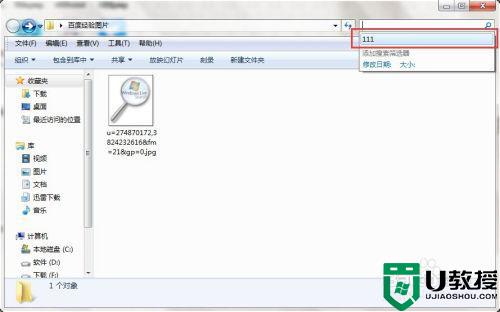
方法二、删除组册表相关键值1、在”开始“中输入”regeidt“回车。
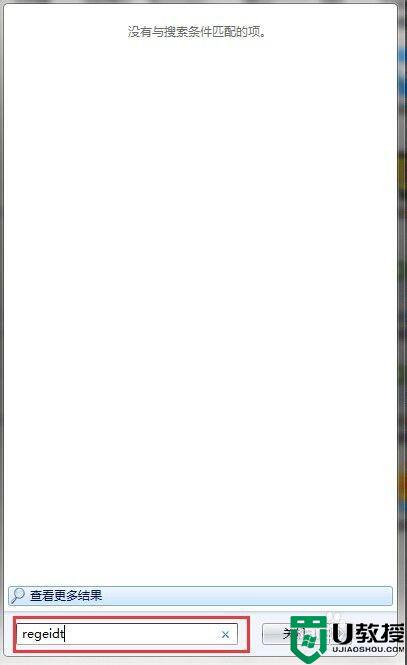
2、在左侧逐步定位到
【HKEY-CURRENT-USERSoftwareMicrosoftWindowsCurrentVersionExplorerWordWheelQuery】。
3、删除右侧表格中除”MEUListEx“之外的值,退出。
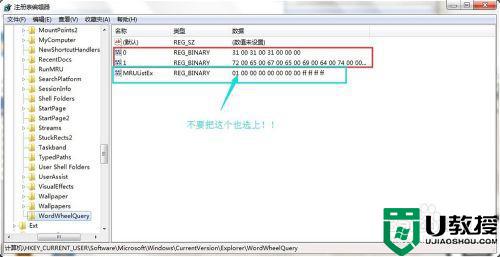
方法三、关闭相关的策略组
1、在“开始”中输入“gpedit.msc”,回车。
2、左侧定位到【用户配置管理模块Windows组件Windows资源管理器】。
3、在右侧找到“在Windows资源管理器搜索框中关闭最近搜索条目的显示”,双击。
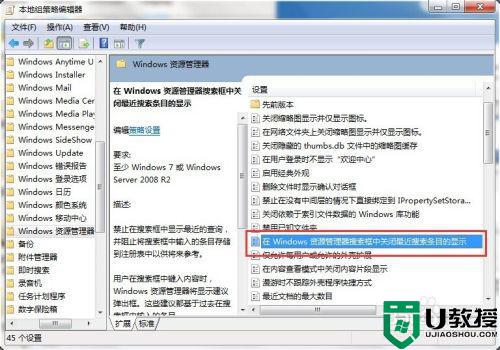
4、把“已启用”选上。
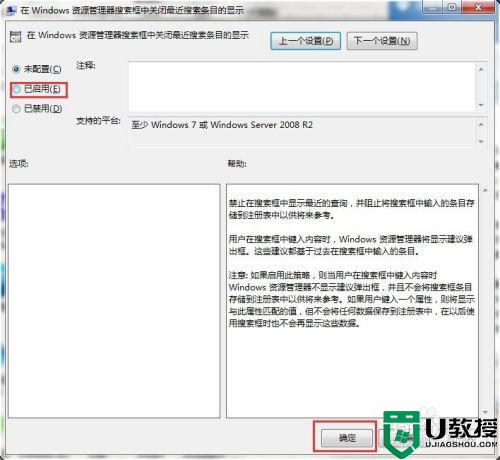
以上给大家讲解的就是win7文件夹搜索记录怎么删除的详细方法,有一样需要的用户们可以按照上面的方法步骤来进行删除吧。





